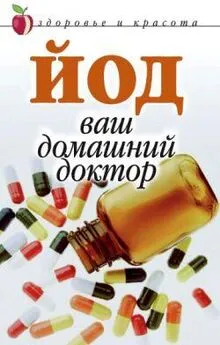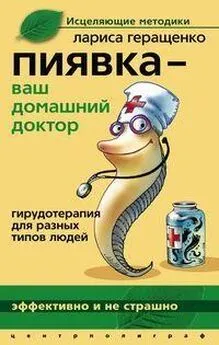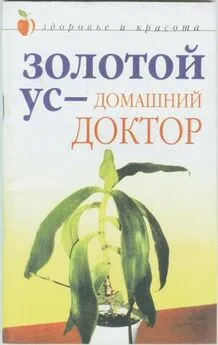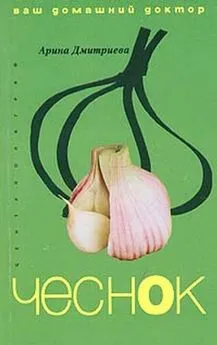Алексей Виноградов - Домашний доктор для вашего ПК
- Название:Домашний доктор для вашего ПК
- Автор:
- Жанр:
- Издательство:неизвестно
- Год:неизвестен
- ISBN:нет данных
- Рейтинг:
- Избранное:Добавить в избранное
-
Отзывы:
-
Ваша оценка:
Алексей Виноградов - Домашний доктор для вашего ПК краткое содержание
В этой книге описаны методы восстановления системы, средства защиты файлов и операционной системы, использование служебных программ и работа с нортоновскими утилитами. Здесь есть описание свойств и работы со службами архивации и восстановления данных. Описаны тут и дисковые утилиты и средства обеспечения безопасности компьютера, системы и данных. В общем, эта книга – для читателя и пользователя, желающего узнать, как надо заботиться о своей персоналке и как сделать работу на ПК стабильной, эффективной и продуктивной.
Домашний доктор для вашего ПК - читать онлайн бесплатно ознакомительный отрывок
Интервал:
Закладка:
Для того чтобы выделить на диске больше места для архивирования точек восстановления, следует открыть компонент «Система» и выбрать диск из поля «Доступные диски», а затем нажать кнопку «Настройка». Если имеется только один диск или раздел, этот шаг можно пропустить. После этого в окне «Параметры диска <���буква:>» нужно сдвинуть ползунок регулятора в группе «Использование дискового пространства», чтобы изменить объем, выделяемый для восстановления системы. Следует отметить, что нельзя выделить более 12 % доступного места на диске. Чтобы открыть окно «Свойства системы», нужно нажать кнопку Пуск, выбрать команду Панель управления, затем дважды кликнуть значок Система. В диалоговом окне « Свойствасистемы» надо выбрать команду «Восстановление системы».
2.7. Восстановление системы
Восстановление системы после обновления драйвера устройства
Средство «Восстановление системы» используется в случаях, когда после обновления драйвера устройства не удается восстановить стабильность системы с помощью средства отката драйверов. Для использования данного средства необходимо войти в систему в качестве администратора. В этой ситуации восстановление системы производит восстановление параметров системы и приложений, действовавших на указанный момент времени, а также отмену изменений ключевых файлов приложений, драйверов и операционной системы, сделанных с указанного момента времени. Файлы данных не затрагиваются.
При подозрении того, что причиной неполадки является одно или несколько устройств, необходимо войти в систему в качестве администратора и, используя средство «Восстановление системы», произвести отключение устройства и его драйверов.
Восстановление системы при подозрении о том, что причиной неполадки является одно или несколько устройств
Если при подозрении о том, что причиной неполадки является одно или несколько устройств, отключение или удаление устройства не привело к устранению неполадки, то необходимо войти в систему в качестве администратора и с помощью средства «Восстановление системы» произвести восстановление параметров системы и приложений, действовавших на указанный момент времени. Восстановление ключевых файлов приложений, драйверов и операционной системы, измененных с указанного момента времени. Файлы данных не затрагиваются.
Восстановление системы при подозрении о внесении нежелательных изменений
В случае если изменение параметров системы или приложения привело к ухудшению работы компьютера, а способ восстановления предыдущих параметров неизвестен, т. е. при подозрении о внесении любого из следующих изменений: изменение параметров системы или приложения, в том числе с помощью диалоговых окон свойств или системного реестра; установка, обновление или удаление приложений; добавление или удаление файлов, кроме файлов данных, следует произвести следующие действия.
При подозрении того, что причиной неполадки является установка приложения, сначала следует попробовать удалить это приложение. Если это не устранит неполадку, следует обратиться к средству «Восстановление системы» и произвести восстановление параметров системы и приложений, действовавших на указанный момент времени, а также восстановление ключевых файлов приложений, драйверов и операционной системы, измененных с указанного момента времени. Файлы данных не затрагиваются.
Если после установки приложения система работает нестабильно или приложение работает неправильно – бывает, что в некоторых случаях система предлагает восстановить или переустановить приложение из сетевого ресурса или с исходного установочного носителя (например, с компакт-диска). В этих случаях нужно просто следовать инструкциям на экране по восстановлению программы. При выводе такого предложения для восстановления программы можно воспользоваться одним из следующих средств.
Восстановление системы, когда устранить неполадку с помощью средства «Установка и удаление программ» не удается
В этом случае производится восстановление всех параметров системы и приложений, действовавших на указанный момент времени, а также восстановление ключевых файлов приложений, драйверов и операционной системы, измененных с указанного момента времени. В результате отменяются все изменения, внесенные в систему данной программой. Файлы данных не затрагиваются.
Откат драйверов устройств
Когда требуется только отменить обновление драйвера устройства (кроме драйвера принтера), выполняется повторная установка использовавшегося ранее драйвера устройства и восстановление всех параметров драйвера, измененных при добавлении нового драйвера. Другие файлы или параметры не затрагиваются. Откат драйверов принтера невозможен.
Установка и удаление программ
При подозрении того, что причиной неполадки является одна или несколько программ, выполняется удаление указанных программ.
Операционная система не загружается (экран входа в систему не выводится): загрузка последней удачной конфигурации
При подозрении того, что причиной сбоя является изменение, внесенное в систему перед перезагрузкой, следует использовать восстановление системы для восстановления параметров реестра и драйверов, действовавших при последней успешной загрузке компьютера.
2.8. Аварийное восстановление системы
Наборы аварийного восстановления системы следует создавать регулярно в рамках общего плана восстановления системы в случае сбоя. Аварийное восстановление системы должно быть последним средством, используемым только после исчерпания других возможностей, таких как загрузка в безопасном режиме или загрузка последней удачной конфигурации.
Система аварийного восстановления состоит из двух частей: архивации и восстановления. Архивация выполняется с помощью мастера аварийного восстановления системы, доступного из программы архивации. Этот мастер архивирует состояние системы, системные службы и все диски, связанные с компонентами операционной системы. Кроме того, он создает файл, содержащий сведения об архивации, конфигурациях дисков (включая базовый и динамический тома) и инструкции по выполнению восстановления.
Доступ к восстановлению выполняется нажатием клавиши F2 в ответ на соответствующее приглашение на текстовом этапе процесса установки. Средство аварийного восстановления системы считывает конфигурации дисков из созданного ею файла и восстанавливает все подписи дисков, тома и разделы, по крайней мере, на дисках, необходимых для загрузки компьютера. (Выполняется попытка восстановления конфигураций всех дисков, но при некоторых обстоятельствах это может оказаться невозможным.) Затем средство аварийного восстановления системы выполняет простую установку Windows и автоматически запускает процесс восстановления с использованием архива, созданного мастером аварийного восстановления системы.
Читать дальшеИнтервал:
Закладка: